执行以下步骤可以将门、窗和门窗组合添加到幕墙单元。
- 打开要使用的工具选项板,然后选择一个门、窗或门窗组合。
- 选择要在其中插入门、窗或门窗组合的幕墙单元。
可以移动或隐藏“特性”选项板,以显示更大的绘图区域。
- 选择要在其中插入门、窗或门窗组合的单元的幕墙单元标记。
此时将显示“添加内嵌”工作表。
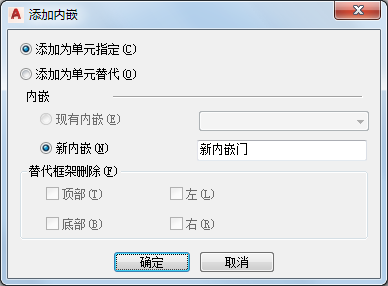
- 选择门、窗或门窗组合的插入方法:
如果希望... 则… 添加门、窗或门窗组合作为单元指定,并且让使用相同样式的所有幕墙单元都在相应的单元中显示所添加的相同对象 选择“添加为单元指定” 只将门、窗或门窗组合添加到选定的幕墙单元 选择“添加为单元替代”。 如果图形中已经存在所选样式的门、窗或门窗组合,则会按默认选择“现有内嵌”。
- 选择门、窗或门窗组合的内嵌类型:
如果选择... 则… “添加为单元指定”,并且希望插入现有样式的门、窗或门窗组合,且默认选择了“现有内嵌”。 单击“确定”。 “添加为单元指定”,并且希望插入图形中不存在的样式的门、窗或门窗组合 选择“新内嵌”,输入对象的名称,然后单击“确定”。 “添加为单元替代”,同时希望插入现有样式的门、窗或门窗组合,并且不希望修改对象周围框架的边缘 单击“确定”。 “添加为单元替代”,同时希望插入图形中不存在的样式的门、窗或门窗组合,并且不希望删除对象周围框架的边缘 选择“新建内嵌”,输入对象的名称,然后单击“确定”。 “添加为单元替代”,同时希望插入现有样式的门、窗或门窗组合,并且要删除对象周围框架的边缘 为“替代框架删除”选择“顶部”、“底部”、“左”或“右”,然后单击“确定”。 “添加为单元替代”,同时希望插入图形中不存在的样式的门、窗或门窗组合,并且要删除对象周围框架的边缘 选择“新建内嵌”,然后输入对象的名称。为“替代框架删除”选择“顶部”、“底部”、“左”或“右”,然后单击“确定”。 - 按 Enter 键。